차량 생성 - 개별 차량 생성하기
본 페이지는 MORAI에서 제공하는 NPC 차량을 배치하고 원하는 목적지로 설정하는 기능에 대해 기술한다.
Vehicle 배치

Spawn Objects List - Vehicle 아이콘 선택
원하는 Vehicle 종류를 선택
Shift + 왼쪽 클릭으로 생성하고 삭제는 Alt + 왼쪽 클릭
Vehicle 배치
Snap to Mgeo
Snap to Mgeo On
이전 버전(~22.R1)과 같이 Mgeo가 근처에 있으면 Mgeo의 위치와 헤딩 값에 맞춰서 차량 배치 가능함.
Snap to Mgeo Off
Mgeo가 없는 위치에도 차량 배치 가능함.
도로의 중앙이 아닌 곳에 비스듬하게 차량 배치 가능함.
참고영상
차량의 옵션 설정 UPDATE
: 차량을 배치하면 우측 하단에 NPC Setting UI가 활성화 된다. 해당 UI를 이용해 차량의 목표 속도 및 Closed Loop 모드 여부를 설정할 수 있다.

Model Type
3D Dynamics for NPC
Kinematics for NPC
Block Diagram
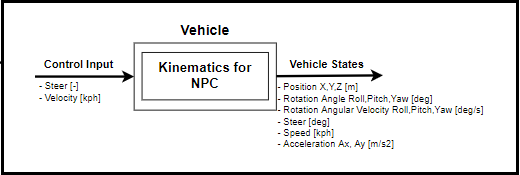
3D Dynamics와의 차이
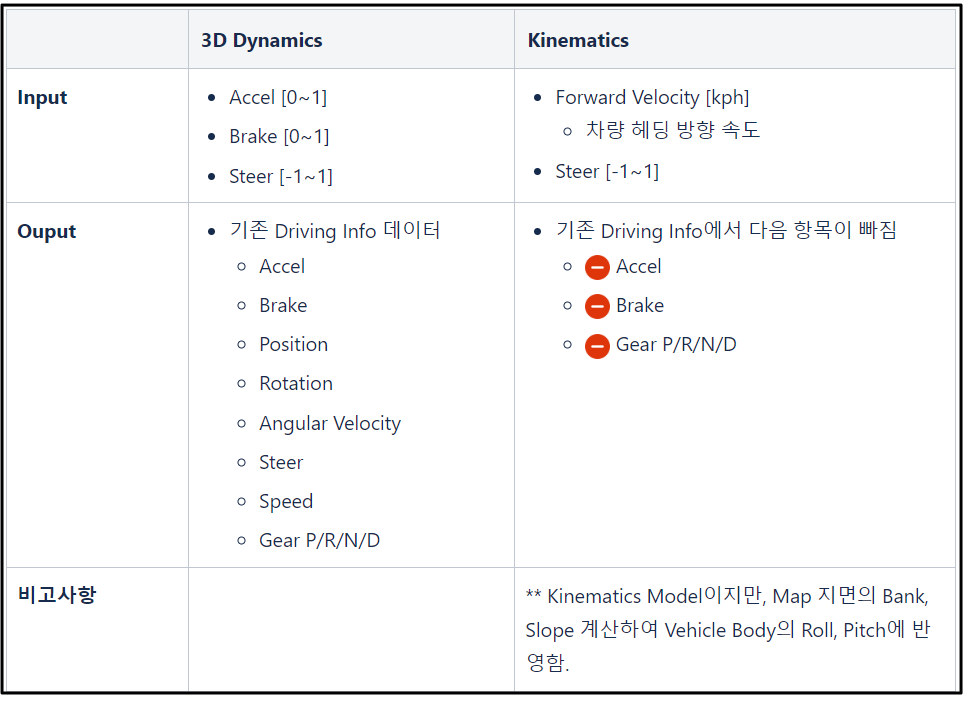
Random Vehicle
Random Vehicle을 선택한 상태에서 Shift를 누르면 사용자가 사용 가능한 차량 모델 옵션 중 무작위로 선정되어 차량이 배치된다.
Setting File
Npc Vehicle의 Setting(Path, Driving Parameters)값을 Preset 형태로 설정 가능함.
Setting File 저장 방법
Vehicle 옵션을 입력한 다음 하단의 Save를 누르면 NPC_Setting_*로 저장됨.
Path
Path Mode
Destination : 목적지 설정
No Destination : 목적지 없음
Closed Loop : 폐쇄 루프
Closed Loop : 토글 활성화 시, 폐쇄 루프
Discretionary Lane Change : 토글 활성화 시, Random 주행으로 차량이 임의로 차선을 변경함.
Destination Mode
DESTROY : 설정한 목적에서 차량이 사라짐
STOP : 설정한 목적지에서 차량이 멈춤
Current Link : 현재 차량이 위치한 링크
Target Link : 차량의 목표 링크
Driving Parameters
Current Speed (km/h) : 현재 속력
Constant : 하나의 값 입력
Desired Speed (km/h) : 목표 속력
Link (%) : 링크에 설정된 수치 대비 속력
80% 설정 시, 링크 속력이 50 km/h일 때 희망 속력은 40 km/h로 설정됨.
Custom (km/h) : 사용자 설정 속력
Path Offset (-100%~100%) : 차량의 차선 중앙 유지 정도를 나타냄. (왼쪽 - , 오른쪽 +)
Variable : Constant 항목과 동일하나 Range로 입력
차량의 목적지 설정
: 기본적으로 차량을 배치하면 차량은 랜덤으로 Path를 찾아서 주행한다. 하지만 차량이 특정 목적지까지 주행하기를 원한다면 목적지를 설정하는 것이 가능하다. 이렇게 목적지가 정해진 차량같은 경우에는 목적지에 다다르면 차량은 대기 혹은 삭제된다.
목적지를 설정할 차량 선택
: 특정 차량을 원하는 목적지로 주행시키길 원한다면 아래와 같은 절차가 필요하다.
NPC 차량 배치(위의 “차량 배치” 항목 참고)
차량 선택(차량 선택 시 우측 하단의 Vehicle Info 창이 표시되야 제대로 선택 된 것임)
Ctrl 키를 누른 채 마우스 커서를 도로 위로 움직이면 빨간색 구체가 생성되고 왼쪽 마우스를 클릭 시 목적지(빨간 구체)가 고정되며 목적지까지의 Path가 도로 위에 표시된다.
Alt키를 누른채로 목적지(빨간색 구체)를 클릭하면 삭제되고 Random으로 Path를 생성한다.
목적지가 생긴 상태에서 Ctrl키를 이용해서 다른 목적지를 클릭하면 기존의 목적지는 삭제되고 새로운 목적지가 생성된다.
배치모드를 빠져나오면(ESC키) 목적지로 NPC 차량이 주행하는 것을 볼 수 있다.